Win11怎么打开IIS管理器应用?
IIS是当用户想要为计算机设置IP地址时,需要使用专业的网页服务组件。然而,在用户升级到Win11后,他们不知道如何打开IIS管理器。下面小编就给大家讲讲Win11如何打开IIS管理器应用。
操作方法:
打开运行(Win+R),输入control命令,按确定或回车,可以快速打开控制面板。
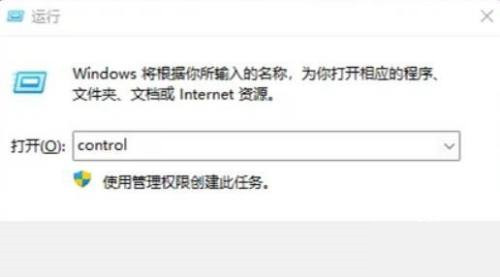
所有控制面板项窗口,切换到大图标查看方式,然后找到并点击调整计算机的设置下的程序和功能。
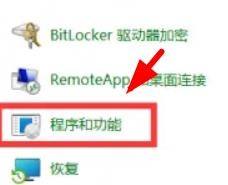
当前路径为:控制面板 - 所有控制面板项,程序和功能窗口,左侧点击启用或关闭Windows功能。
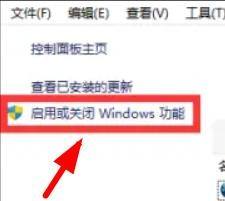
Windows 功能窗口,找到并勾选Internet Information Services,当看到系统提示:Windows已完成请求的更改,就可以关闭当前窗口。
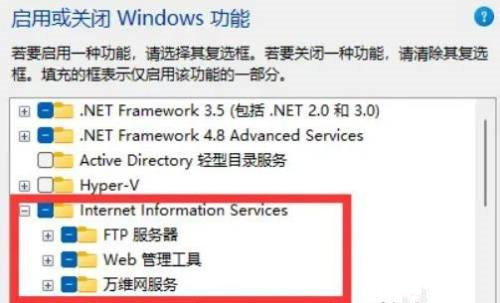
重启电脑后,使用Windows搜索,就可以找到Internet Information Services (IIS)管理器应用,启用即可。
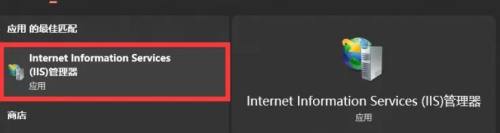
相关文章
- Win11如何去掉快捷方式箭头?Win11快捷方式箭头的去除方法
- Win11如何设置任务栏不合并窗口?Win11取消任务栏合并窗口的方法
- Win11电脑分屏怎么设置?Win11电脑分屏设置图文教程
- Win11系统如何打开地雷游戏 Win11打开扫雷游戏的教程
- Win11扩展卷灰色怎么办?Win11扩展卷灰色的解决方法
- Win11透明文件夹怎么设置?Win11透明文件夹设置方法
- 更新Win11后游戏严重掉帧怎么办?
- Win11玩LOL掉帧怎么办?Win11玩LOL掉帧的解决方法
- Win11怎么设置Guest共享访问文件夹?
- 升级Win11系统提示硬件不支持怎么办?无视任何硬件要求升级Win11
- Win11系统超过10天不能回退怎么解决?
- 华为MateBook14可以升级Win11吗 华为MateBook14升级Win11教程
- 升级Win11后打开CSGO特别慢怎么回事?
- Win11华硕笔记本打不开edge浏览器怎么办?
- Win11无法登录微软账号怎么办?Win11无法登录账号的解决方法
- Win11预览版怎么升级正式版 Win11预览版升级正式版教程
